una dintre caracteristicile cheie din WordPress este capacitatea de a vă clasifica conținutul. Puteți afișa conținutul dvs. pe site-ul web în diferite etichete și categorii.
puteți crea mai multe subcategorii pentru fiecare dintre categoriile dvs. În acest articol, vă învățăm cum să adăugați categorii în WordPress.
- ce este categoria WordPress și categoria copil?
- cum se adaugă categorii în WordPress?
- cum se creează categoria copil în WordPress
- cum să atribuiți postări categoriilor?
- cum se adaugă o descriere la o categorie?
- cum se schimbă categoria implicită WordPress
- cum să redenumiți o categorie în WordPress?
- cum să eliminați o categorie în WordPress?
- cum să ștergeți o categorie și postările sale în WordPress?
- unele alte indicii pe categorii
- cum să utilizați categorii pentru a îmbunătăți site-ul SEO?
- concluzie
ce este categoria WordPress și categoria copil?
cu ajutorul categoriilor, vă puteți organiza conținutul. Este important să construiți o structură solidă pentru site-ul dvs. de la început. Dar dacă doriți să vă schimbați sau să vă creați taxonomia mai târziu, există încă o modalitate de a o face.
Imaginați-vă că ați creat un site web pentru atracții turistice.Vizitatorii dvs. preferă să verifice atracțiile din fiecare țară și oraș singur.
de exemplu, ați creat un site web pentru atracții turistice din întreaga lume și crearea secțiunii dvs. din Noua Zeelandă.
cel mai bine este să creați conținut bazat pe diferite orașe (Auckland, Wellington și etc.). Asigurați-vă că utilizați și subcategorii. Țara Noua Zeelandă ar trebui să fie categoria părinte și Auckland ar trebui să fie subcategoria.
nu trebuie neapărat să adăugați conținutul dvs. atât la categoria subcategorie, cât și la categoria părinte. De exemplu, când scrieți un articol despre atracțiile turistice din Auckland, aveți opțiunea de a-l adăuga atât la categoriile Auckland, cât și la NewZealand.
acest lucru vă împiedică să creați conținut repetitiv. Dacă adăugați doar un articol la o subcategorie, atunci articolul va fi arhivat în subcategorie.
cum se adaugă categorii în WordPress?
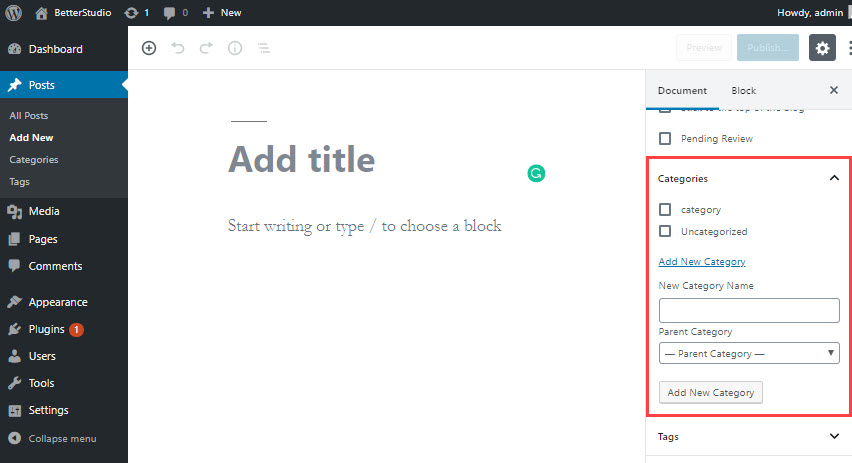
pentru a adăuga categorii în WordPress, în timp ce faceți o postare, derulați în jos până când vedeți adăugați o categorie nouă și faceți clic pe ea.
de asemenea, puteți crea o categorie fără a vă edita postarea. Din tabloul de bord WordPress faceți clic pe Postări și apoi pe categorii.
în pagina deschisă puteți crea o nouă categorie sau puteți edita vechile categorii.
cum se creează categoria copil în WordPress
adăugarea unei subcategorii este la fel de simplă ca adăugarea unei categorii inWordPress. La fel ca mai sus, faceți clic pe Adăugați o categorie nouă. Tastați un nume pentru dvs. categorie și din meniul derulant selectați categoria părinte.
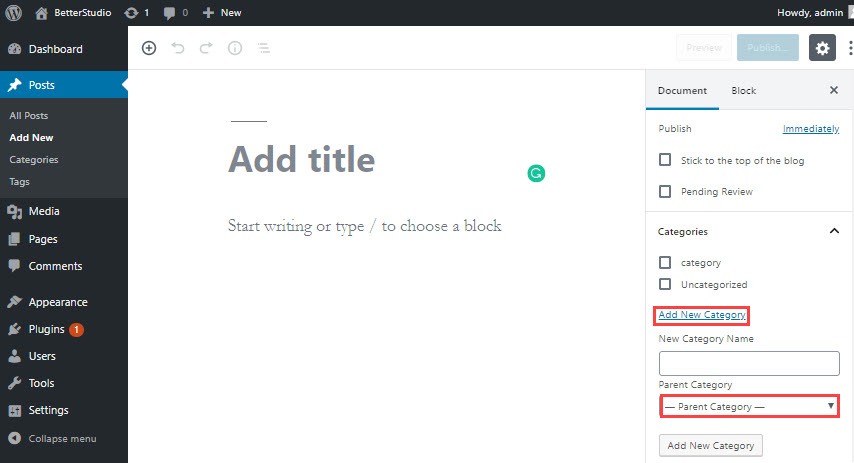
cealaltă modalitate este, desigur, să adăugați o subcategorie fără a edita o postare. Din tabloul de bord WordPress faceți clic pe Postări și apoi pe categorii.
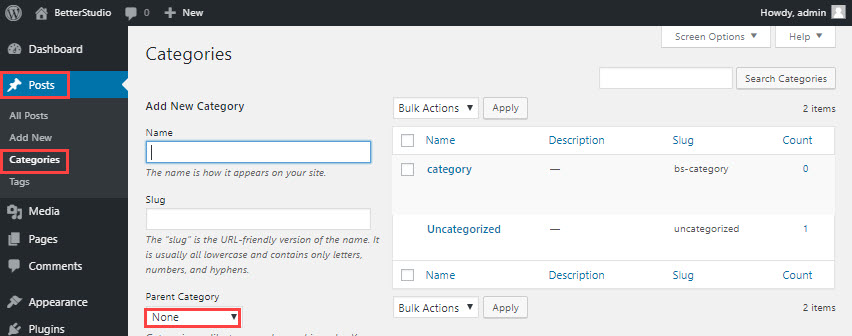
alegeți un nume și din meniul derulant” categorie părinte ” selectați o categorie părinte. De asemenea, în secțiunea Slug, asigurați-vă că alegeți un nume.
cum să atribuiți postări categoriilor?
există două căi ușoare. Prima modalitate este să alegeți pur și simplu o categorie în timp ce faceți postarea.
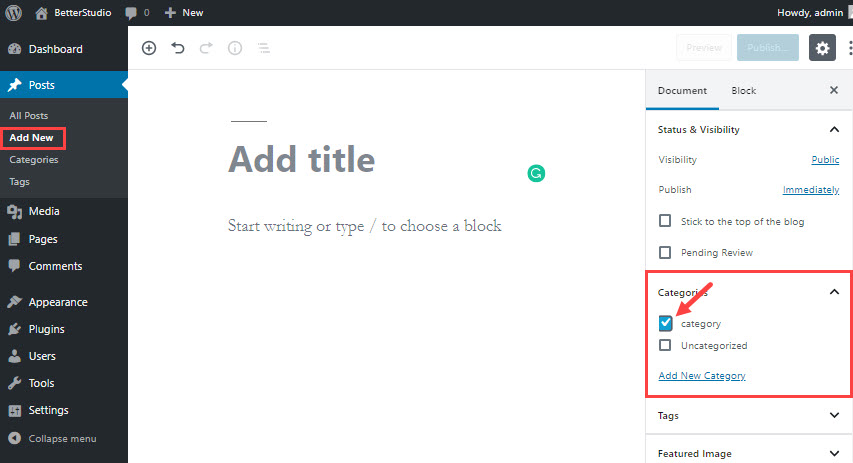
pentru a face acest lucru, derulați în jos până când vedeți caseta categorii și bifați categoria potrivită pentru postarea dvs.
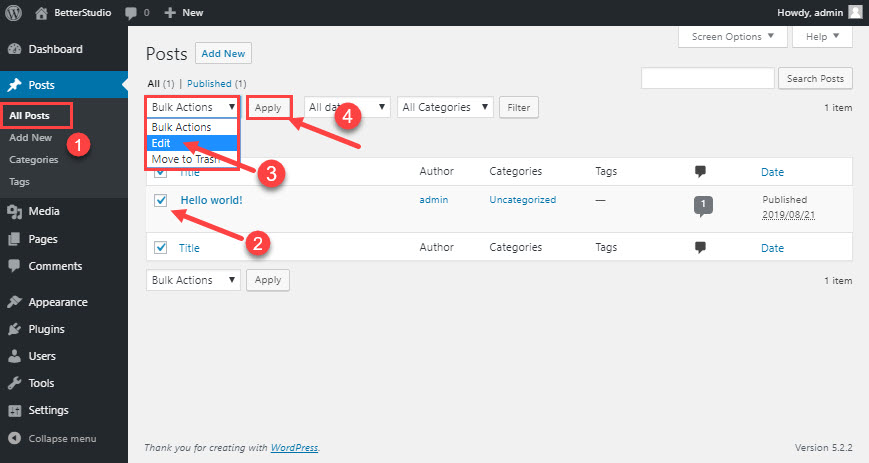
a doua modalitate este să vă îndreptați către tabloul de bord WordPress, să treceți peste postări și să faceți clic pe toate postările.
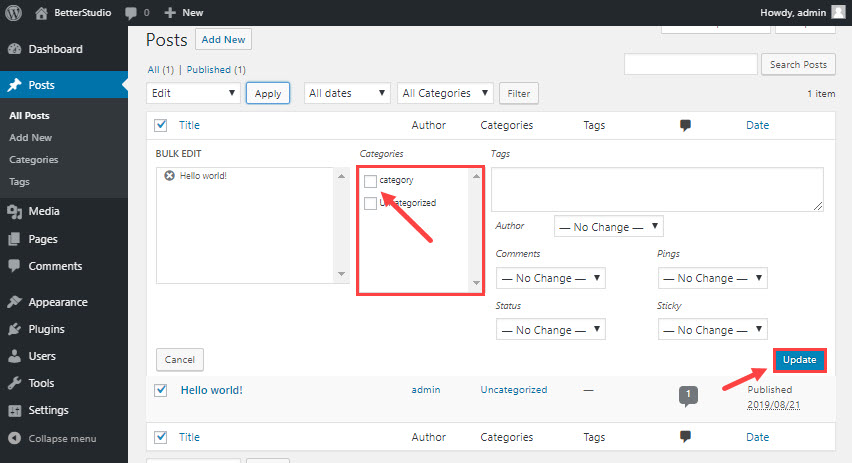
selectați postări la care doriți să adăugați categorii. Dinmeniul de acțiune în vrac alegeți Editare și faceți clic pe Aplica. O fereastră nouă apare pe dvs. ecran. Localizați secțiunea Categorii. Alegeți categoria dorită și faceți clic pela actualizare.
acum postările pe care le-ați selectat sunt în categoria dorită.
cum se adaugă o descriere la o categorie?
pentru a adăuga o descriere la o categorie din WordPress, trebuie să o editați. Din tabloul de bord WordPress treceți peste postări și faceți clic pe categorie.
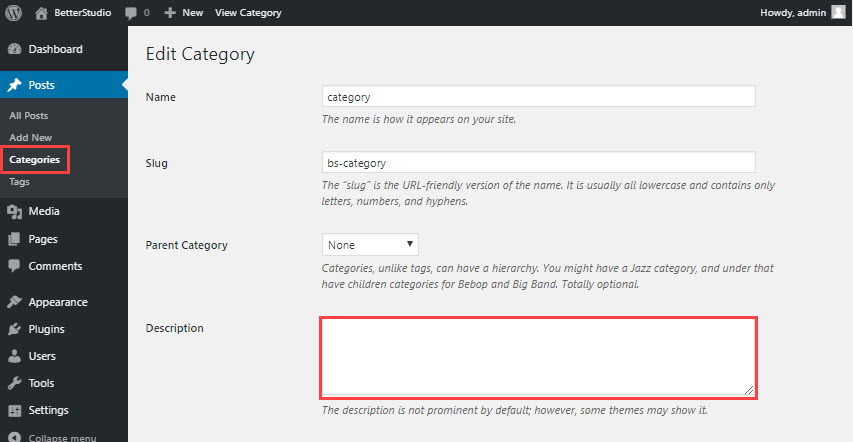
localizați categoria pe care doriți să o editați și faceți clic pe Editare sub ea.
în caseta Descriere, tastați descrierea preferată și faceți clic pe Actualizare după ce ați terminat, pentru a salva modificările.
cum se schimbă categoria implicită WordPress
există două moduri de a schimba categoria implicită:
- creați o nouă categorie și faceți-o categoria implicită
- schimbați numele categoriei Uncategorized.
am explicat pe larg în articolul nostru de modificare a categoriei implicite WordPress.
cum să redenumiți o categorie în WordPress?
pentru a îmbunătăți SEO-ul site-ului web, poate fi necesar să redenumiți acategorie; sau puteți crea o nouă categorie și transfera conținut aferent acesteia.
pentru a redenumi o categorie, din tabloul de bord WordPress treceți peste postări și faceți clic pe categorii. Faceți clic pe Editare sub categorie. Alegeți un nume nou și un slug pentru categorie și faceți clic pe Actualizare după ce ați terminat pentru a salva modificările.
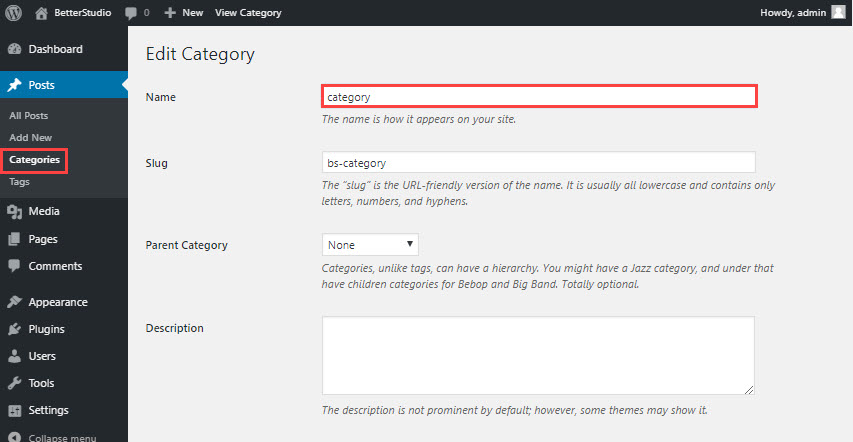
rețineți, pentru a redenumi o categorie în WordPress.com, urmeazăpasul menționat mai sus. Cu toate acestea, slugul se schimbă automat odată ce dvs. denumiți o categorie.
WordPress are grijă de procesul de redirecționare pe cont propriu.Deoarece numărul de identificare al categoriei nu s-a schimbat.
cum să eliminați o categorie în WordPress?
urmați pașii de mai jos pentru a șterge o categorie fără a pierdeconținutul dvs.
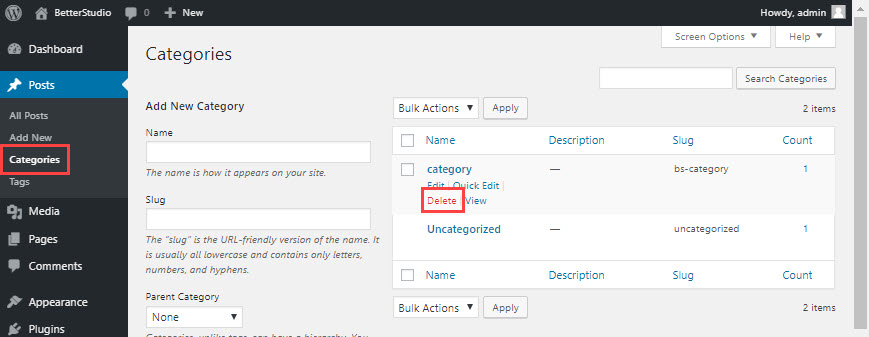
din tabloul de bord WordPress treceți peste postări și faceți clic pe categorii. Din meniul Acțiune în bloc alegeți ștergere.
procedând astfel, toate postările dvs. vor fi transferate în categoria implicită. Nu vă faceți griji, le puteți edita mai târziu.
cum să ștergeți o categorie și postările sale în WordPress?
în afară de adăugarea unei categorii la WordPress, o puteți ștergela fel de bine.
în metoda anterioară, conținutul rămâne pe site-ul dvs. web. Dar dacă vrem să ștergem categoria și tot conținutul acesteia? Apoi trebuie să folosim funcția de editare în vrac.
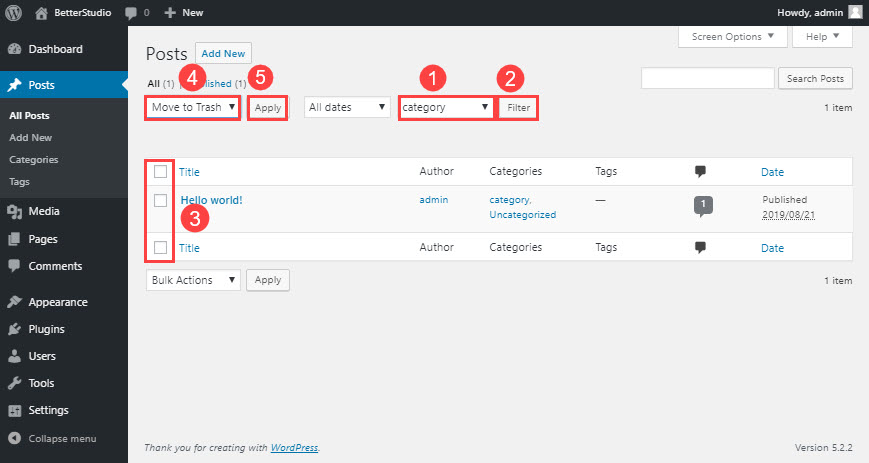
din tabloul de bord WordPress accesați postări. Selectați categoria pentru a vizualiza tot conținutul. Asigurați-vă că nu ștergeți postarea greșită. Alegeți orice postare pe care doriți să o ștergeți sau faceți clic pe Selectați toate de lângă titlu.
din meniul Acțiune în bloc alegeți Mutare în coșul de gunoi și faceți clic peAplicați. Dacă postările dvs. sunt în diferite categorii, trebuie să le selectați unade unul și ștergeți-le.
de asemenea, puteți utiliza pluginul ștergere în bloc pentru a elimina postările șicategorii din WordPress.
unele alte indicii pe categorii
- categorii sunt afișate pe site-ul dvs., dacă nu există nici un post adăugat la ele.
- cuvintele cheie trebuie utilizate în categorii. Alegerea cuvântului cheie potrivit în categorii vă ajută SEO.
- cuvintele maxime pentru a fi utilizate în titlul unei categorii este 4.
- postările dvs. pot fi în mai multe categorii.
- fiecare categorie poate avea subcategorii.
- accesând Setări > scrieri puteți schimba categoria implicită în WordPress.
- în mod implicit, WordPress folosește categorii în legături permanente.
- structura subcategoriei WordPress este:
- http://example.com/category/subcategory/post/
- descrierea categoriei este afișată în temă. Puteți utiliza descrierea categoriei în acest scop.
- categoriile includ și hrana pentru animale.
- http://example.com/category/blogging/feed/
- paginile WordPress nu pot fi adăugate la categorii.
cum să utilizați categorii pentru a îmbunătăți site-ul SEO?
după cum știți, utilizarea cuvintelor cheie în adresa URL a site-ului web este o modalitate excelentă de a atrage vizitatori și de a obține un rang mai înalt în motoarele de căutare. Dacă utilizați subcategorii în postările dvs., puteți avea un cuvânt cheie bun în adresa URL a site-ului web.
de obicei, categoria este afișată în URL. Pentru a șterge categoria din URL-ul site-ului web, instalați pluginul FV Top level Categories. Cu ajutorul acestui plugin, puteți elimina categoria word din adresa URL a site-ului web.
încercați întotdeauna să păstrați URL-ul site-ului dvs. curat și atractiv.
concluzie
în acest articol, am vorbit despre adăugarea de categorii în WordPress, subcategorii și am menționat câteva puncte cheie despre categoriile din WordPress.
amintiți-vă întotdeauna să utilizați cuvinte cheie în categorii pentru a îmbunătăți SEO-ul site-ului web.
